Comment collecter plusieurs sélections de texte en surbrillance dans un document dans Word 2013

Word vous permet de surligner du texte comme vous le feriez avec un surligneur sur papier. Vous pouvez appeler des parties spécifiques d'un document à l'aide de l'outil de mise en évidence. Que faire si vous voulez copier tout le texte en surbrillance non contigu dans un document différent?
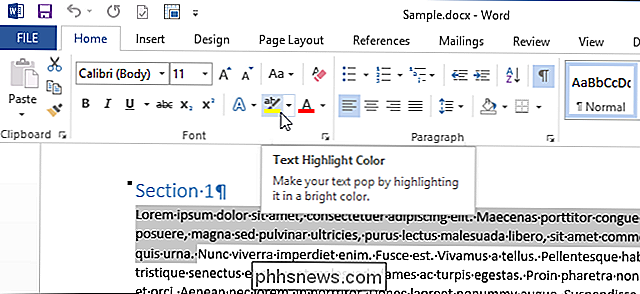
Vous pouvez copier manuellement tout le texte en surbrillance non contigu en sélectionnant la première section avec la souris. Ensuite, faites défiler jusqu'à la section surlignée suivante et maintenez la touche "Ctrl" enfoncée pendant que vous sélectionnez ce texte. Répétez cette procédure pour chaque section en surbrillance, puis appuyez sur "Ctrl + C".
La procédure manuelle peut être longue et fastidieuse. Cependant, il existe un moyen plus simple de sélectionner toutes les sections en surbrillance afin de pouvoir les copier et les coller dans un document Word séparé ou un autre programme.
Pour sélectionner toutes les sections non contiguës dans un document, appuyez sur "Ctrl + H "pour ouvrir la boîte de dialogue" Rechercher et remplacer ". Cliquez sur l'onglet "Rechercher"
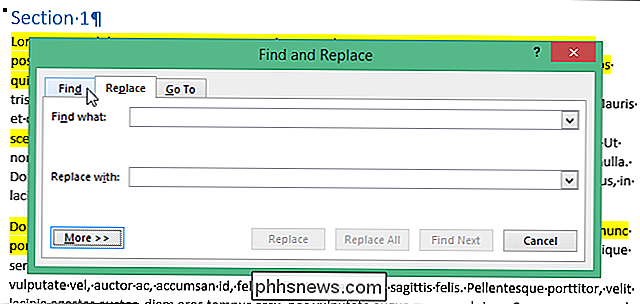
Cliquez sur le bouton "Plus" pour développer la boîte de dialogue et voir plus d'options
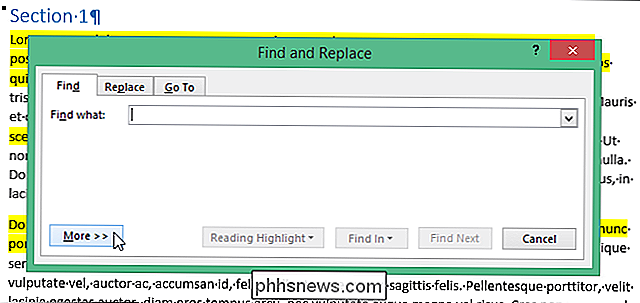
Cliquez sur le bouton "Format" et sélectionnez "Highlight" dans le menu contextuel. Le format "Highlight" est répertorié sous la zone d'édition "Rechercher". Cliquez sur "Find In" et sélectionnez "Document principal" dans le menu contextuel.
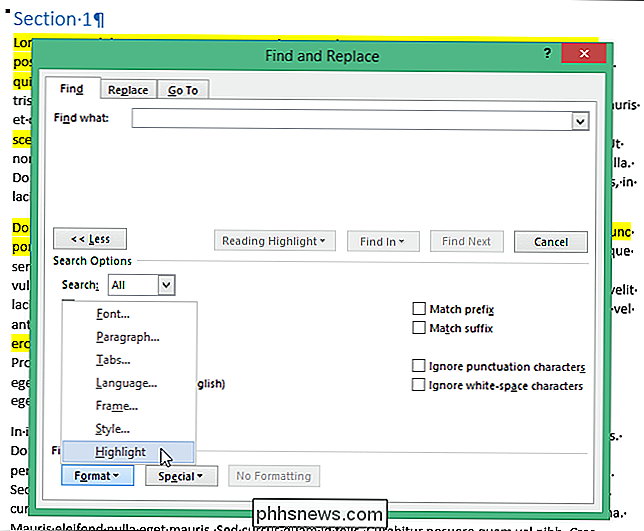
Un message affiche le nombre d'éléments trouvés correspondant aux critères. Appuyez sur "Esc" pour fermer la boîte de dialogue ou cliquez sur le "X" dans le coin supérieur droit de la boîte de dialogue
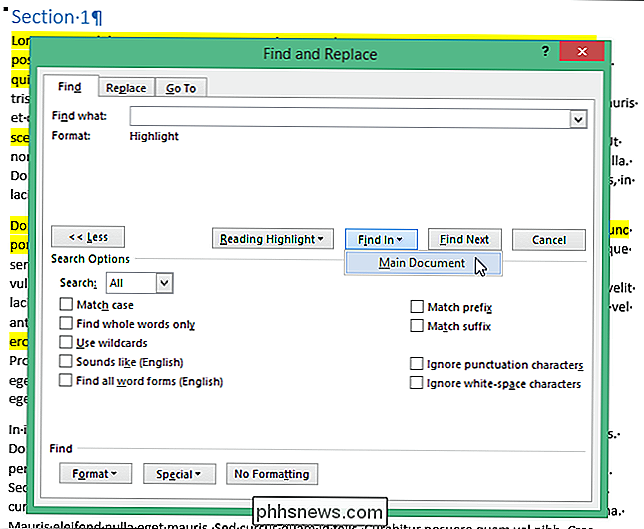
Toutes vos sections en surbrillance sont sélectionnés. Appuyez sur "Ctrl + C" pour copier tout le texte en surbrillance
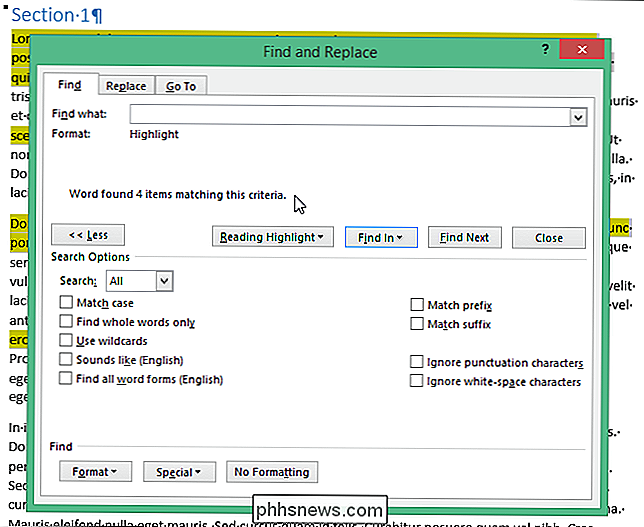
Pour copier le texte surligné dans un nouveau fichier Word, cliquez sur l'onglet "Fichier"
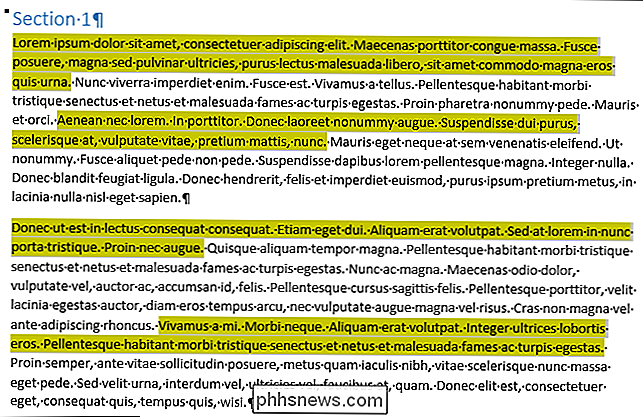
Cliquez sur "Nouveau" dans la liste des options sur le côté gauche de l'écran "Info".
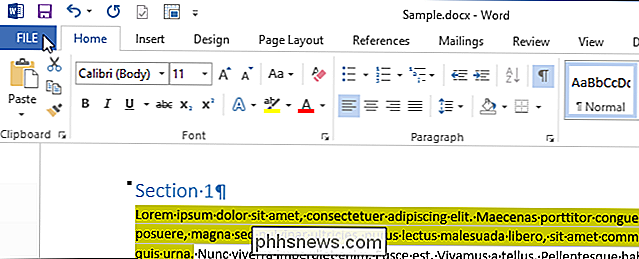
Dans l'écran "Nouveau", cliquez sur l'élément "Document vide"
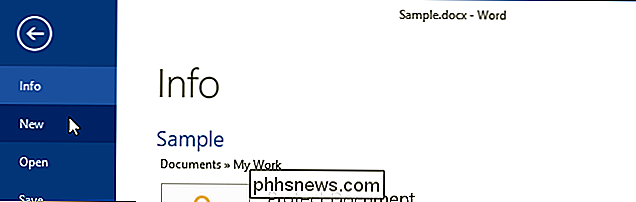
ASSOCIÉ:
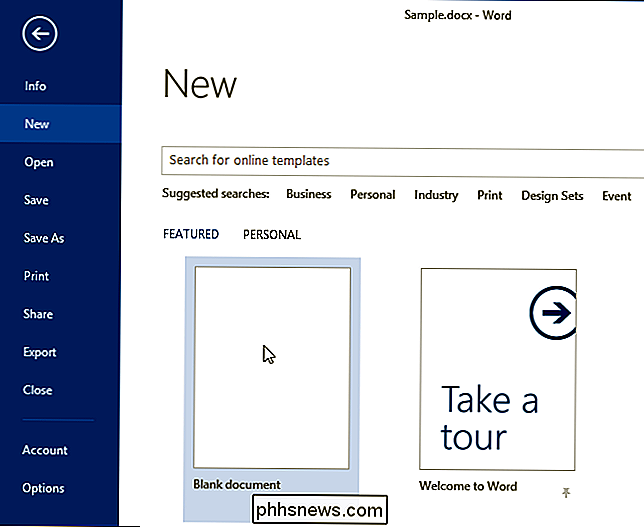
Comment modifier le paramètre Coller par défaut dans Microsoft Word Lorsque le nouveau, le document vide s'ouvre, appuyez sur "Ctrl + V" pour coller le texte. La mise en évidence est conservée et chaque bloc de texte séparé est collé sur une nouvelle ligne
REMARQUE: Si vous souhaitez supprimer la surbrillance lorsque vous collez le texte, vous pouvez utiliser la fonction Coller les options pour coller uniquement le texte sans le mettre en forme
Le texte copié peut également être copié dans d'autres programmes de traitement de texte, des programmes d'édition de texte ou d'autres programmes qui acceptent du texte ou même un courriel. Vous n'avez pas besoin de coller le texte copié dans un fichier Word.
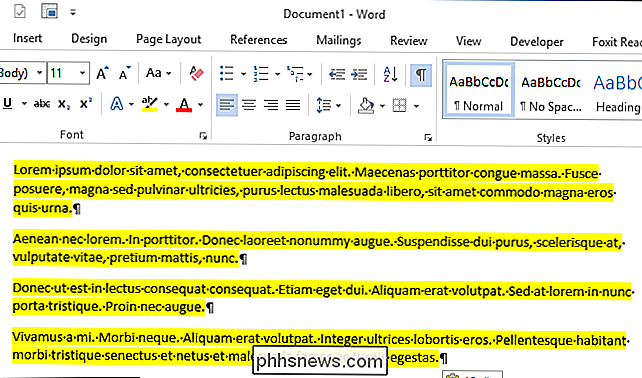

Parfois, vous avez besoin de choses de votre ordinateur sur votre téléphone: images, fichiers, liens, texte, etc. Et la plupart du temps, c'est beaucoup plus douloureux que ça devrait l'être. Si vous en avez assez de télécharger des fichiers sur Dropbox ou Drive, de vous envoyer des liens par e-mail ou, pire encore, de brancher votre téléphone sur votre ordinateur pour obtenir vos informations du point A au point B, stop .

Comment afficher l'historique des positions de Google Maps
Si vous utilisez Google Maps sur un smartphone comme GPS principal, l'historique des positions est probablement activé dans votre compte Google. Qu'il s'agisse d'une fonctionnalité utile ou d'une autre fonctionnalité de suivi par over-the-top, cela dépend de votre niveau de protection de la confidentialité.Pers



